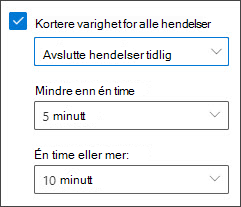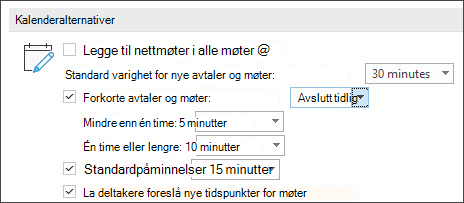Du kan nå få Outlook til å avslutte hendelsene noen minutter for tidlig, eller starte dem noen minutter for sent. Dette kan hjelpe deg med å bygge inn reisetid mellom hendelser eller legge til buffertid hvis andre hendelser blir litt lange. Du kan velge en annen varighet for hendelser under én time og over én time.
Denne funksjonen er konfigurert per e-postkonto. Hvis du har mer enn én, må du angi innstillingene for start- og sluttidspunkt for de du vil bruke.
Obs!: Outlook for Mac veiledning om dette emnet er tilgjengelig her .
I nye Outlook , kan du angi at hendelser skal avsluttes tidlig eller begynne sent ved hjelp av følgende instruksjoner.
-
Velge Innstillinger
-
Velg Kort ned varigheten for alle hendelser avmerkingsboks.
-
Bruk rullegardinlistene til å velge antall minutter for hendelser som er mindre enn én time og én time eller lengre, og klikk deretter Lagre .
Obs!: Brukere bør kjøre den nyeste versjonen av Skrivebordsversjonen av Månedskanal for Foretakskanal for Outlook. Du kan sjekke hva den nyeste versjonen av Outlook er på denne siden . Du kan kontrollere hvilken versjon av Outlook for Windows du kjører ved å gå til Hvilken versjon av Outlook har jeg? .
-
Velg i klassisk Outlook Fil > Alternativer > Kalender > Kalenderalternativer.
-
Kontroller Forkorte avtaler og møter og i rullegardinlisten velger du Avslutt tidlig eller Start sent .
-
Bruk rullegardinlistene til å velge antall minutter for hendelser som er mindre enn én time og én time eller lengre, og klikk deretter OK .
Når den er angitt, blir denne innstillingen hedret på tvers av Outlook for Windows, Outlook for Mac, Outlook på nettet, Outlook for iOS og Outlook for Android.
Outlook på nettet brukere kan angi at hendelser skal avsluttes tidlig eller begynne sent ved hjelp av følgende instruksjoner.
-
Velge Innstillinger
-
Kontroller Kort ned varigheten for alle hendelser avmerkingsboks.
-
Bruk rullegardinlistene til å velge antall minutter for hendelser som er mindre enn én time og én time eller lengre, og klikk deretter Lagre .
Når den er angitt, blir denne innstillingen hedret på tvers av Outlook for Windows, Outlook for Mac, Outlook på nettet, Outlook for iOS og Outlook for Android.